戴尔Latitude 15 5521评论–无聊但相当强大
 戴尔公司是商业计算的代名词之一。Latitude系列有各种形状和价格,预计5000系列位于中间位置。它绝对不便宜,但也不会花钱。
戴尔公司是商业计算的代名词之一。Latitude系列有各种形状和价格,预计5000系列位于中间位置。它绝对不便宜,但也不会花钱。
特别是,Latitude 15 5521有许多不同的配置。有趣的是,显示选项包括4K IPS面板,1080p IPS面板,以及奇怪的是–768p TN面板。如果你是一家公司,请远离最后一种,因为它将使你的员工的生活更轻松。
另一方面,从性能角度看,这款设备与Latitude 15 5520不同。5521配备了Tiger Lake-H45处理器,与5520使用的Tiger Lake-U芯片相比,这是一个重大提升。顶级配置包括一个酷睿i7-11850H,这是一个8核CPU。如果你想要一些图形能力,你可以得到GeForce MX450。请记住,这是一个省电的GPU,不会创造奇迹。
你可以在我们的规格系统中查看价格和配置。 https://laptopmedia.com/series/dell-latitude-15-5521/
Contents
规格表
- HDD/SSD
- 以至于 2000GB SSD + 以至于 2000GB HDD
- M.2 槽
- 1x 2280 M.2 PCIe 4.0 x4 + 1x 2280 M.2 PCIe 3.0 x4 看照片
- 内存
- up to 64GB
- 操作系统
- Windows 10 Pro, No OS, Windows 11 Pro, Windows 10 Home
- 蓄电池
- 64Wh, 4-cell, 68Wh, 4-cell
- 车身材料
- Plastic / Polycarbonate
- 外形尺寸
- 357.8 x 233.3 x 22.67 - 24.05 mm (14.09" x 9.19" x 0.89")
- 重量
- 1.79 kg (3.9 lbs)
- 端口和连接性
- 1x USB Type-A
- 3.2 Gen 1 (5 Gbps)
- 1x USB Type-A
- 3.2 Gen 1 (5 Gbps), Sleep and Charge
- 2x USB Type-C
- 4.0, Thunderbolt 4, Power Delivery (PD), DisplayPort
- HDMI
- 2.0
- 读卡器
- microSD (SD/SDHC/SDXC)
- 以太网LAN
- 10, 100, 1000 Mbit/s
- Wi-Fi
- 802.11ax
- 蓝牙
- 5.2
- 音频插孔
- 3.5mm Combo Jack
- 特点
- 指纹识别器
- optional
- 网络摄像机
- HD/FHD and IR
- 背光键盘
- 麦克风
- Dual Array Microphones
- 扬声器
- 2x 2W, Stereo Speakers
- 光驱
- optional
- 安全锁槽
- Wedge Lock
全部 Dell Latitude 15 5521 配置
盒子里有什么?
在包装内,你会发现标准的纸质手册和一个130W USB Type-C电源适配器。
设计和结构
这个设备相当厚。它的正面是22.67毫米,背面是24.05毫米。另一方面,它很轻,重量为1.79公斤。除此之外,它是由高质量的塑料制成的,其中一些是回收的。实际上,戴尔对其在环保方面的努力感到非常自豪。值得庆幸的是,底座相当结实–无论是在弯曲,还是在键盘甲板的弯曲方面。
Latitude 15 5521的盖子可以用一只手打开。它显示了薄薄的侧边框和相当厚的顶部边框。从好的方面看,制造商很好地利用了空间,提供了一个网络摄像头。你可以得到一个高清或FHD装置,这两个装置都配备了隐私快门。除此之外,还有一个可选的红外人脸识别传感器。
另一个可选的功能是指纹识别器。它位于键盘右上角的电源按钮的顶部。键盘,有一个背光,还有一个数字键盘部分。不幸的是,我们无法找到有关防溅的信息。在舒适度方面,该装置有咔哒的反馈和相当长的键程。
那些喜欢追踪点的人将对缺乏这样的输入设备感到不满。这意味着你只能依靠触摸板。也没有专门的按钮,但点击机制还算不错。另外,它的跟踪一般来说是准确的,但由于表面粗糙,滑行有点奇怪。
现在,让我们来看看底部面板。在那里,你会发现两个扬声器格栅,两个通风口,以及风扇下面的一个格栅。尊敬的是,热空气通过设备左侧的一个通风口排出。
端口
在左侧,有两个Thunderbolt 4连接器和一个智能卡读卡器。而在右侧,有一个安全插槽,一个LAN端口,一个HDMI 2.0接口,两个USB Type-A 3.2(Gen.1)端口,一个音频插孔,以及一个MicroSD读卡器。此外,背面还有一个SIM卡托盘。
拆卸、升级选项和维护
这台机器的底板是由9个带帽的十字头螺钉固定的。解开这些螺丝后,你需要撬开底板。我们发现从后面开始是最容易的。
在里面,我们发现一个64Wh的电池。顺便说一下,一些选项包括一个更大的97Wh单元,它占用了专门用于可选的2.5英寸SATA驱动器的空间。要把电池取出来,你需要拔掉连接器。然后,解开所有三个十字头螺钉,将该装置从机箱中取出。
内存方面,有两个SODIMM插槽。它们最多可以容纳64GB的DDR4内存。至于存储方面,除了可选的2.5英寸插槽,还有两个M.2 PCIe x4插槽。其中一个也支持第4代驱动器。
最后,是冷却。它包括两条很长的热管,通向侧面安装的散热器。然后,热量被一个单一的风扇吹走,它有一个相当厚的轮廓。
显示质量
戴尔Latitude 15 5521配备了一块IPS面板,型号为AUO MCX7D-B156HAN(AUO4599)。其对角线为15.6英寸(39.6厘米),分辨率为1920х1080像素。屏幕比例为16:9,我们看到的像素密度为-142 ppi,间距为0.18 х 0.18 mm。在等于或大于60厘米(24英寸)的距离上看,屏幕变成了视网膜(从这个距离上看,人的眼睛不再区分独立的像素,这对看笔记本电脑来说是正常的)。
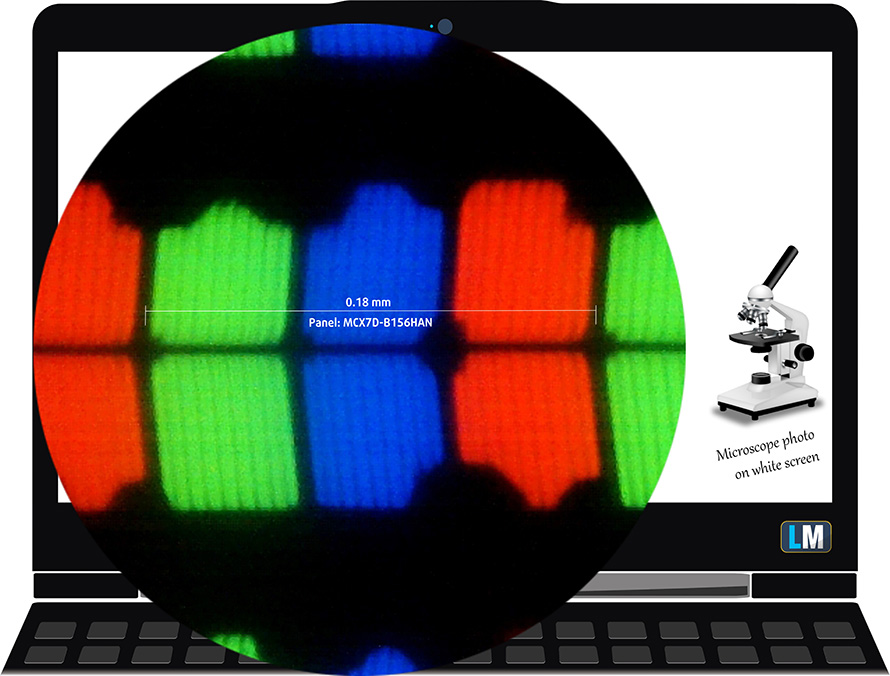
可视角度很好。我们提供45°的图像来评估图像质量。

此外,还有一个锁定焦点和曝光的视频。
测量的最大亮度在屏幕中间为296尼特,整个区域的平均亮度为284尼特,最大偏差为8%。白屏上的相关色温为5950K–比sRGB标准的最佳值6500K更暖。
在下面的插图中,你可以看到显示器从均匀性的角度来看的表现。换句话说,就是光源的漏光情况。
dE2000的值不应该超过4.0,如果你打算用笔记本电脑进行色彩敏感的工作,这个参数是你应该首先检查的参数之一。对比度非常好 – 1430:1。
为了确保我们在同一起跑线上,我们想给你介绍一下sRGB色域和Adobe RGB。首先,有一个CIE 1976统一色度图,它代表了人眼可见的颜色光谱,让你更好地感知色域的覆盖范围和颜色的准确性。
在黑色三角形内,你会看到标准色域(sRGB),它被数百万人在高清电视和网络上使用。至于Adobe RGB,这是用于专业相机、显示器等的打印。黑三角内的颜色是每个人都在使用的,这也是主流笔记本的色彩质量和色彩准确性的重要部分。
尽管如此,我们还是包括了其他色彩空间,如电影公司使用的著名的DCI-P3标准,以及数字UHD Rec.2020标准。然而,Rec.2020仍然是未来的事情,今天的显示器很难很好地覆盖它。我们还包括所谓的迈克尔-波因特色域,或波因特色域,它代表了每天自然发生在我们周围的颜色。
黄色虚线表示戴尔Latitude 15 5521的色域覆盖范围。
它的显示屏只覆盖了CIE1976中sRGB/ITU-R BT.709(网络/高清电视标准)的52%。
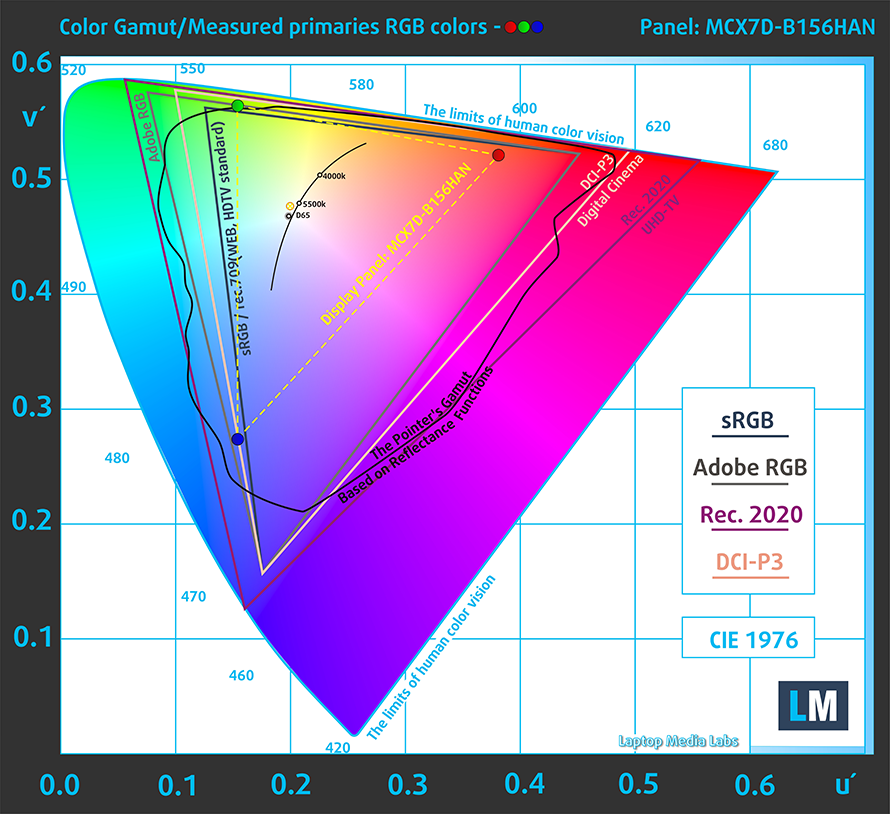
我们的 “设计和游戏 “配置文件在140cd/m2的亮度和sRGB伽玛模式下提供最佳的色温(6500K)。
我们用24种常用的颜色测试了显示器的准确性,如浅色和深色的人类皮肤、蓝天、绿草、橙色等。你可以在工厂条件下查看结果,也可以在 “设计和游戏 “配置文件下查看。
下面你可以比较戴尔Latitude 15 5521在默认设置(左)和 “游戏和网页设计 “配置文件(右)下的得分。
下图显示了显示器对图像中真正的黑暗部分的再现能力,这在低环境光下看电影或玩游戏时是至关重要的。
图片的左边代表了原始设置下的显示器,而右边则是激活了 “游戏和网页设计 “配置文件。在横轴上,你会发现灰度,而在纵轴上–显示器的亮度。在下面的两张图中,你可以很容易地自己检查你的显示器如何处理最暗的细微差别,但请记住,这也取决于你当前显示器的设置、校准、视角和周围的光线条件。
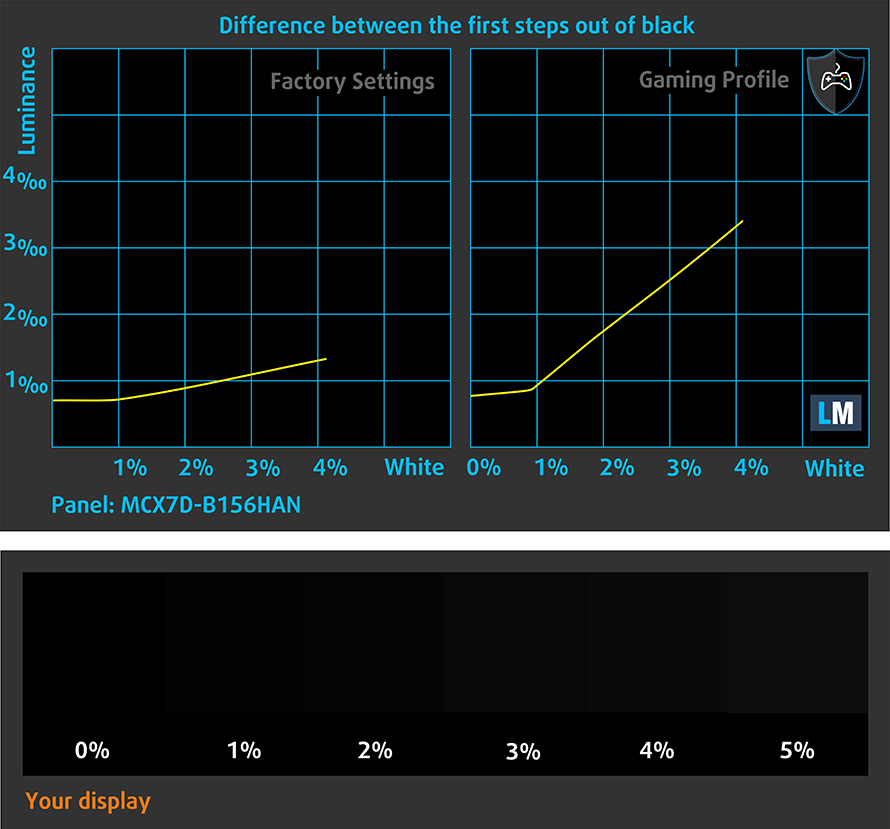
响应时间(游戏能力)
我们用通常的 “黑到白 “和 “白到黑 “的方法测试像素的反应时间,从10%到90%,反之亦然。
我们记录了下降时间+上升时间=30毫秒。
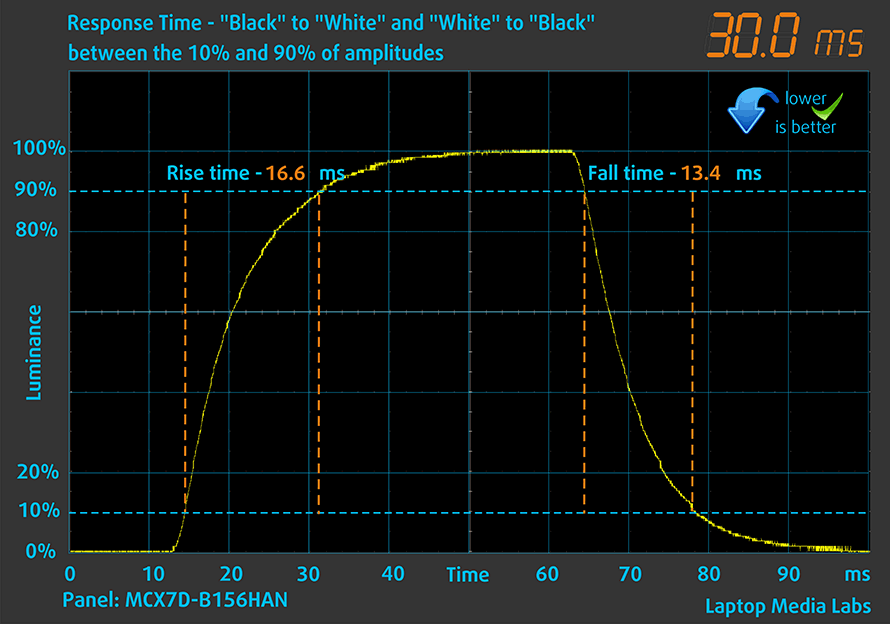
之后,我们用通常的 “从灰到灰 “的方法测试像素的反应时间,从50%的白色到80%的白色,反之,在10%到90%的振幅之间。
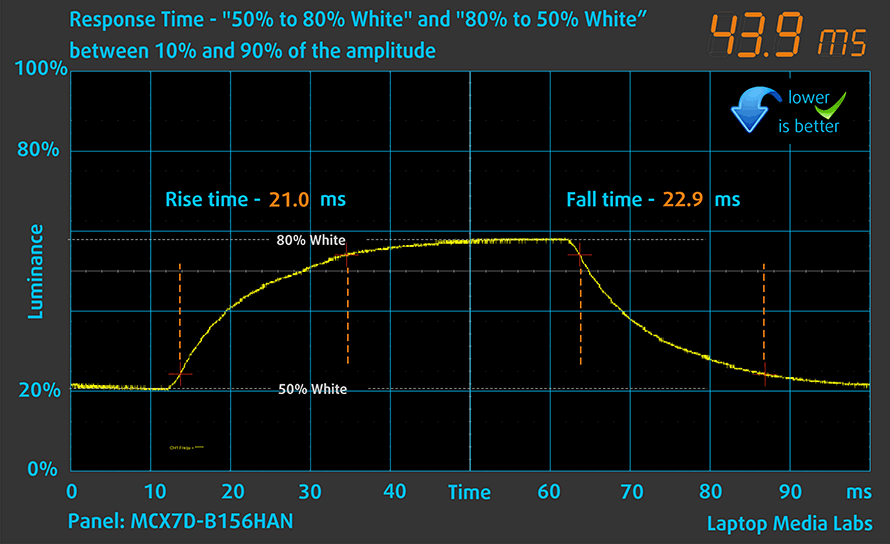
健康影响–PWM/蓝光
PWM(屏幕闪动)
脉宽调制(PWM)是一种控制显示器亮度的简单方法。当你降低亮度时,背光的光强度并没有降低,而是由电子装置以人眼无法分辨的频率关闭和开启。在这些光脉冲中,光/无光的时间比例变化,而亮度保持不变,这对你的眼睛是有害的。你可以在我们关于PWM的专门文章中阅读更多相关内容。
戴尔Latitude 15 5521的显示屏在任何时候都不使用PWM来调整其亮度水平。这使得它在长时间工作时很舒适,不会在这方面伤害到你的眼睛。
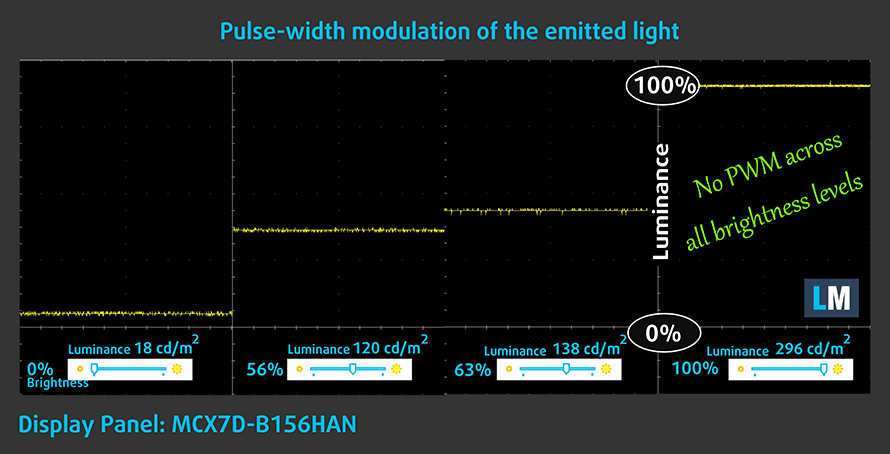
蓝光排放
安装我们的Health-Guard配置文件,不仅可以消除PWM,还可以减少有害的蓝光排放,同时保持屏幕颜色的感观准确。如果你对蓝光不熟悉,TL;DR版本是–对你的眼睛、皮肤和整个身体产生负面影响的排放。你可以在我们关于蓝光的专门文章中找到更多相关信息。
购买我们的资料
由于我们的配置文件是为每个单独的显示器型号量身定做的,这篇文章和其各自的配置文件包是为戴尔Latitude 15 5521配置的15.6英寸FHD IPS友达电讯MCX7D-B156HAN(AUO4599)。
*如果您在下载购买的文件时遇到问题,请尝试使用不同的浏览器来打开您通过电子邮件收到的链接。如果下载目标是一个.php文件,而不是一个档案,请将文件扩展名改为.zip,或与我们联系,[email protected]。
点击这里阅读更多关于档案的信息。
除了获得高效和健康友好的配置文件,购买LaptopMedia的产品,您还可以支持我们实验室的发展,我们在实验室测试设备,以产生最客观的评论。

办公室工作
Office Work应该主要由那些花大部分时间看文本、表格或仅仅是浏览的用户使用。该配置文件旨在通过保持平坦的伽玛曲线(2.20)、本机色温和精确的色彩来提供更好的清晰度。

设计与游戏
本资料针对专业处理色彩的设计师,以及游戏和电影。设计与游戏》将显示面板发挥到了极致,使其在白点D65的网页和高清电视的sRGB IEC61966-2-1标准中尽可能准确。

以33%的折扣获得所有3份资料
声音
戴尔Latitude 15 5521的扬声器产生的声音质量相当好。此外,在整个频谱中没有任何偏差。
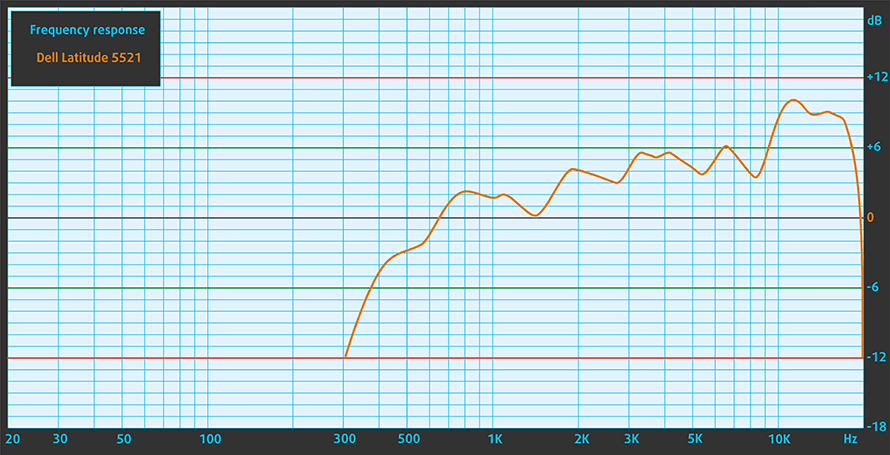
驱动程序
这款笔记本的所有驱动程序和实用程序都可以在这里找到。 https://www.dell.com/support/home/en-us/product-support/product/latitude-15-5521-laptop/drivers
电池
现在,我们在打开WindowsBetter性能设置的情况下进行电池测试,屏幕亮度调整到120尼特,除了我们正在测试的笔记本外,所有其他程序都关闭。该设备的64瓦时电池可提供8小时53分钟的网页浏览,或6小时48分钟的视频播放。
为了模拟真实情况,我们使用自己的脚本自动浏览了70多个网站。




对于这样的每一次测试,我们都使用相同的高清视频。




CPU选项
说到处理器的选择,你可以得到酷睿i5-11400H,酷睿i5-11500H,或酷睿i7-11850H。
GPU选项
在图形方面,你可以继续使用集成的解决方案,也可以选择2GB GDDR6内存的专用NVIDIA GeForce MX450。
游戏测试

| CS:GO | 高清1080p, 低(检查设置) | 高清1080p,中(检查设置) | 高清1080p,最大(检查设置) |
|---|---|---|---|
| 平均FPS | 310 fps | 218 fps | 131 fps |

| DOTA 2 | 高清1080p,低(检查设置) | 高清1080p,正常(检查设置) | 高清1080p,高(检查设置) |
|---|---|---|---|
| 平均FPS | 189 fps | 163 fps | 117 fps |
温度和舒适度
CPU最大负荷
在这个测试中,我们在CPU核心上使用100%,监测其频率和芯片温度。第一栏显示计算机对短负荷(2-10秒)的反应,第二栏模拟一个严肃的任务(15-30秒之间),第三栏是一个很好的指标,说明笔记本电脑对长负荷的反应如何,如视频渲染。
平均核心频率(基本频率+X);CPU温度。
| 英特尔酷睿i5-11400H (45W TDP) | 0:02 – 0:10 秒 | 0:15 – 0:30秒 | 10:00 – 15:00 分钟 |
|---|---|---|---|
| 戴尔Latitude 15 5521 | 3.45 GHz (B+44%) @ 91°C @ 83W | 3.50 GHz (B+46%) @ 96°C @ 74W | 2.88 GHz (B+20%) @ 86°C @ 50W |
| 英特尔酷睿i5-11400H (45W TDP) | 0:02 – 0:10 秒 | 0:15 – 0:30秒 | 10:00 – 15:00 分钟 |
| 联想ThinkPad P15v第二代 | 2.90 GHz (B+32%) @ 99°C @ 42W | 2.75 GHz (B+25%) @ 99°C @ 39W | 2.58 GHz (B+17%) @ 99°C @ 33W |
| 微星Katana GF66 | 3.30 GHz (B+50%) @ 95°C @ 52W | 3.14 GHz (B+43%) @ 94°C @ 48W | 3.23 GHz (B+47%) @ 95°C @ 47W |
奇怪的是,酷睿i5-11500H似乎比其兄弟酷睿i5-11400H更耗电。也就是说,Latitude 15 5521能够保持明显高于Thinkpad P15v Gen 2的时钟,后者与戴尔的目的相对相同。
现实生活中的游戏
| NVIDIA GeForce MX450 | GPU频率/核心温度(2分钟后) | GPU频率/核心温度(30分钟后) |
|---|---|---|
| 戴尔Latitude 15 5521 | 1785 MHz @ 73°C | 1783 MHz @ 75°C |
| 联想IdeaPad 5 Pro (14″) | 1395 MHz @ 69°C | 1395 MHz @ 70°C |
与IdeaPad 5 Pro(14英寸)相反,Latitude 15 5521使用完整的28W版本的GeForce MX450。而且,它保持了超高的时钟速度,但同时,工作温度略高。
综合负载期间的舒适度
我们在BIOS中以超性能预设进行了所有的基准测试,包括温度测试。这导致了高噪音,因为风扇竭力为系统降温。此外,这里最热的地方是在键盘的右上角–一个不常见的手指休息的地方。
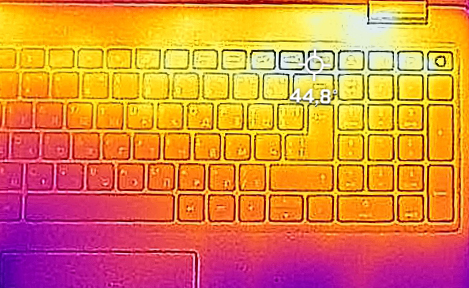
评语
 在结束这次审查之前,我们要赞扬戴尔在环境方面的努力。尽管他们没有像宏基公司的Vero笔记本电脑那样积极地去做,但戴尔仍然使用了高达21%的生物塑料。考虑到商业设备的商业用途,这在总体上可以产生很大的影响。
在结束这次审查之前,我们要赞扬戴尔在环境方面的努力。尽管他们没有像宏基公司的Vero笔记本电脑那样积极地去做,但戴尔仍然使用了高达21%的生物塑料。考虑到商业设备的商业用途,这在总体上可以产生很大的影响。
另一方面,这台机器作为笔记本电脑本身是怎样的?嗯,你得到了相当强大的硬件选项。的确,单风扇的冷却解决方案不是超级有效的,但它能完成工作。我们也对GeForce MX450感到惊喜。戴尔集成了最强大的28W版本,1785MHz的时钟速度允许你在最大设置下运行DOTA2等游戏,帧数超过100。
戴尔Latitude 15 5521的IPS面板(友达MCX7D-B156HAN(AUO4599))具有全高清分辨率,舒适的可视角度,以及良好的对比度。不幸的是,它只能覆盖网络上的一半颜色。从好的方面看,它没有使用PWM进行亮度调节,这使得它在长期使用方面很舒适和安全。
对未来有好处的是–有两个SODIMM插槽,可容纳高达64GB的DDR4内存,而存储选项包括一个用于PCIe x4和SATA驱动器的混合M.2插槽,以及一个适合第四代驱动器的M.2 PCIe x4插槽。此外,如果你碰巧拥有较小的64瓦时电池,你可以选择安装一个2.5英寸的SATA设备。
说到这里,电池让我们持续了8小时53分钟的网络浏览,或6小时48分钟的视频播放。坦率地说,它不能完全依靠电池的力量维持你整个工作日的工作,但它会很接近。
其他功能包括两个Thunderbolt 4连接器,可选的LTE支持,一个MicroSD读卡器,以及可选的IR人脸识别和指纹识别器。
我们不能错过的事实是,相机有一个隐私快门,一些单位将配备一个全高清拍摄器。这将在很大程度上提升你的电话会议游戏。
另一方面,令人遗憾的是,Latitude 15 5521缺乏防泼水功能。此外,触摸板的质地不是很光滑,这导致使用起来不是很舒服。
而它在厚度上的不足,则以低重量来弥补。最终,由于英特尔提供的一些六核或八核产品,这款笔记本电脑建造得很好,提供了大量的动力。GeForce MX450出人意料地工作,并提供了与GTX 1050 Max-Q相似的性能,但只征收28W的TGP。
你可以在我们的规格系统中查看价格和配置。 https://laptopmedia.com/series/dell-latitude-15-5521/
Pros
- 广泛的I/O,其中包括一个MicroSD读卡器
- 两个M.2存储插槽,其中一个以4.0速度运行+2个RAM SODIMM插槽+2.5英寸SATA驱动器插槽与较小的电池
- 嵌入电源按钮的指纹识别器+可选的红外人脸识别
- Wi-Fi 6, PCIe x4, Thunderbolt 4
- 没有用于亮度调节的PWM(友达MCX7D-B156HAN(AUO4599))。
- 带有背光的舒适键盘
- 可选择高效和强大的dGPU
Cons
- 只覆盖了53%的sRGB(AUO MCX7D-B156HAN (AUO4599))。
- 没有专用的触摸板按钮或跟踪点

















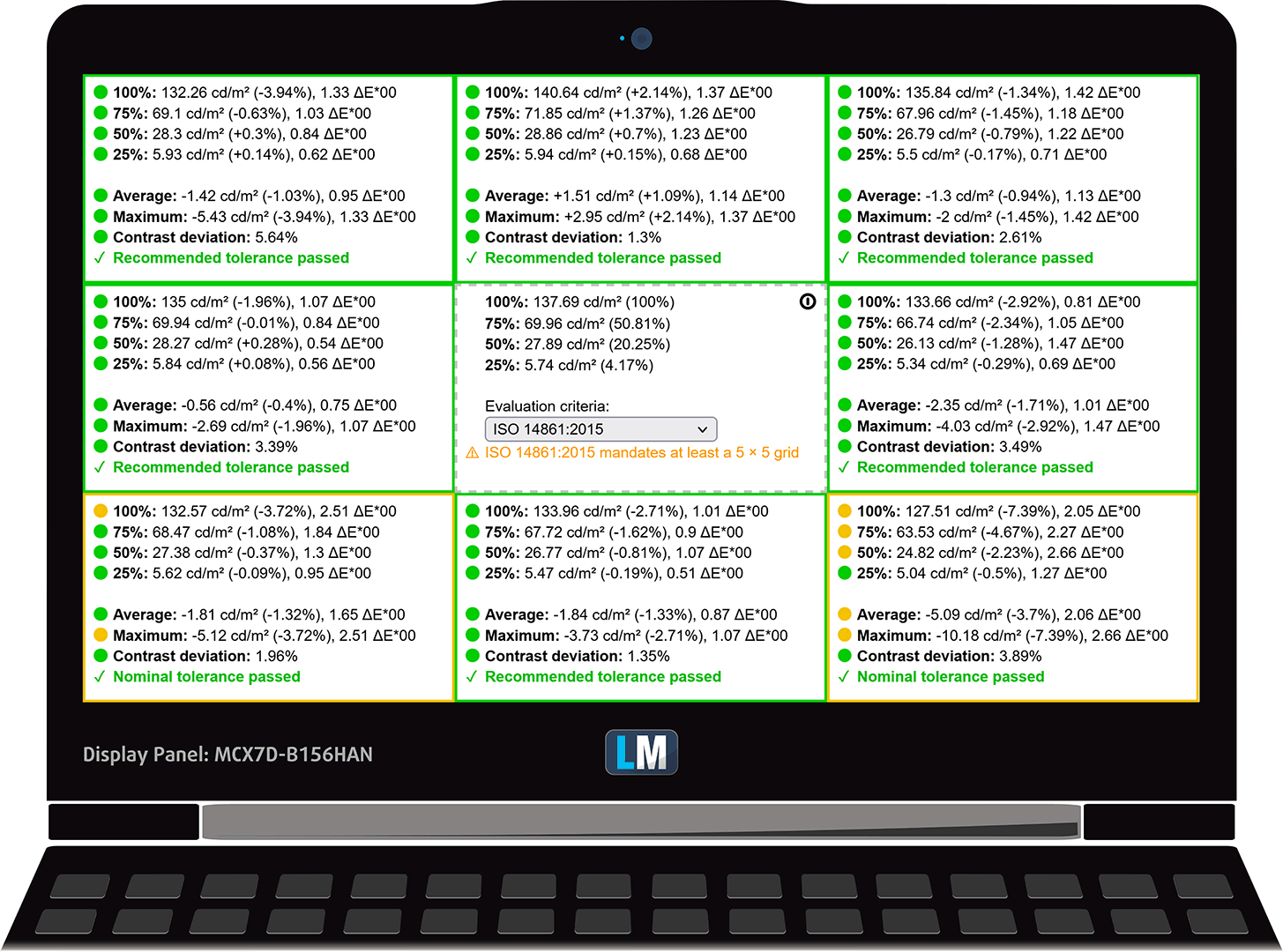
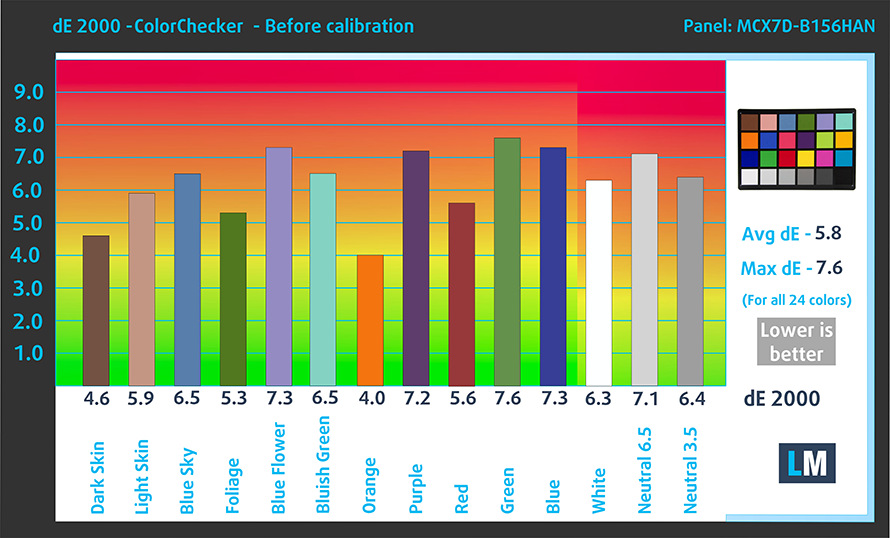
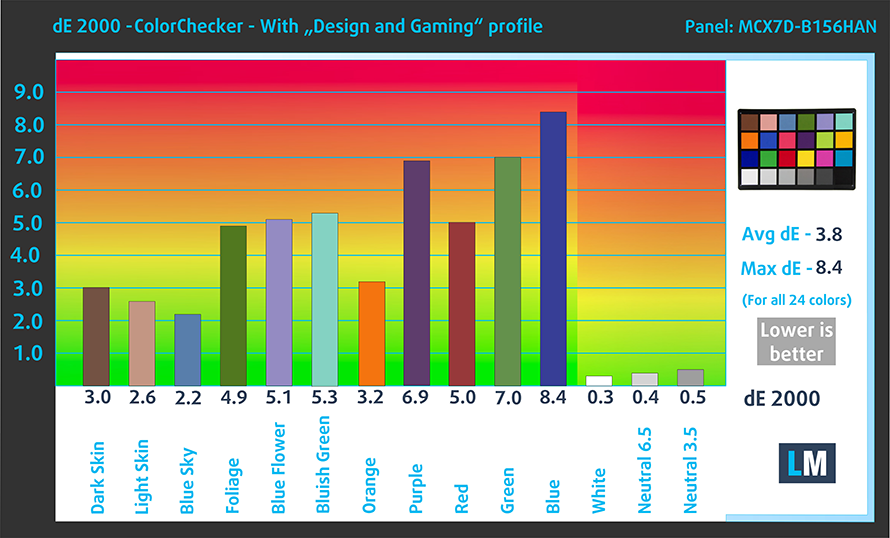


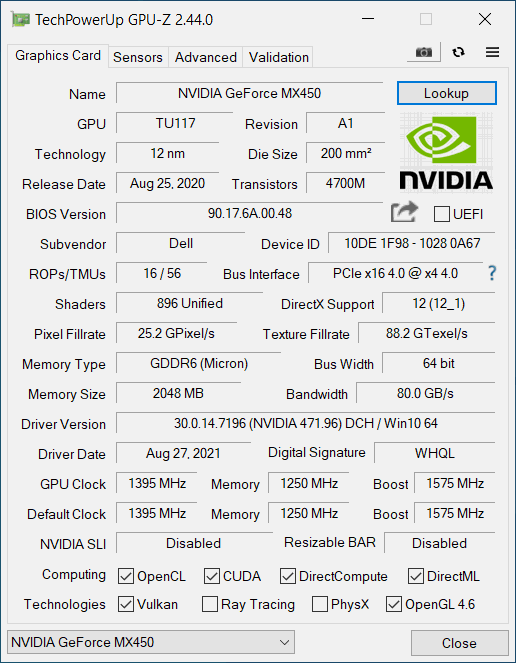








Richtig beschissener Laptop.
Habe den Laptop als Arbeitsgerät erhalten und bin maßlos enttäuscht von Dell.
Die wunderbaren Maustasten der 5x10er Serie fehlen mir auch. Schade, daß Dell den Touchpad verbilligt hat. Bild Auf/Ab dürfte übrigens auch durch <FN> + <Nach-oben/unten-Taste> erreichbar sein.